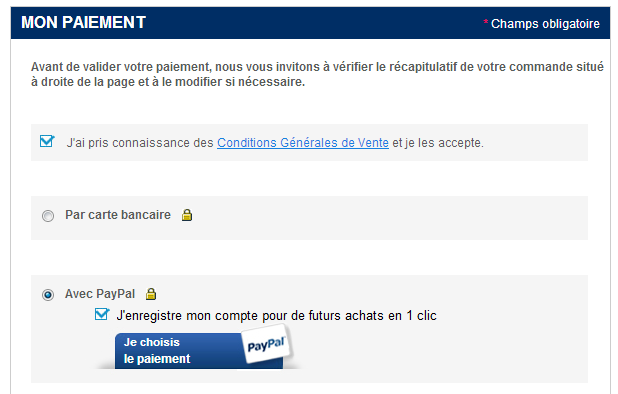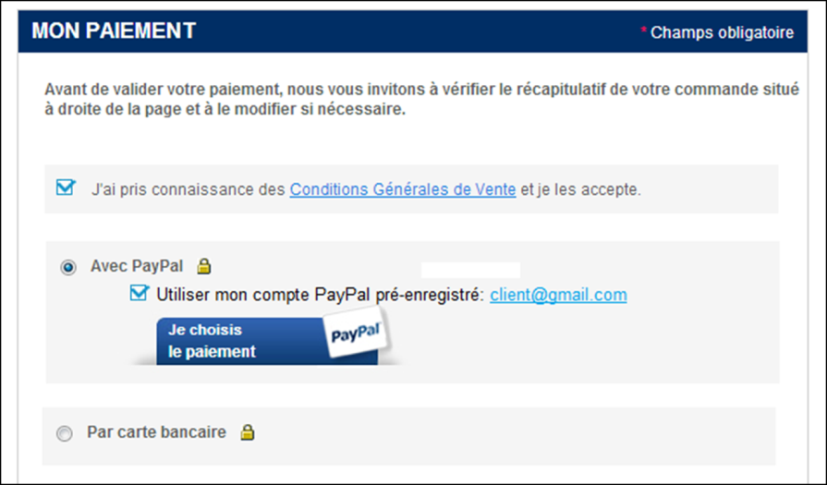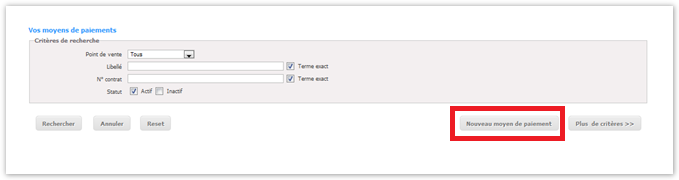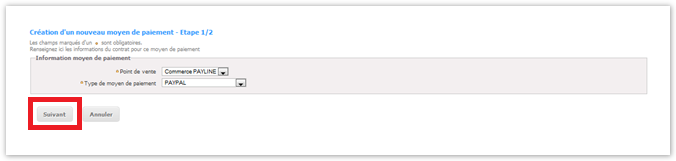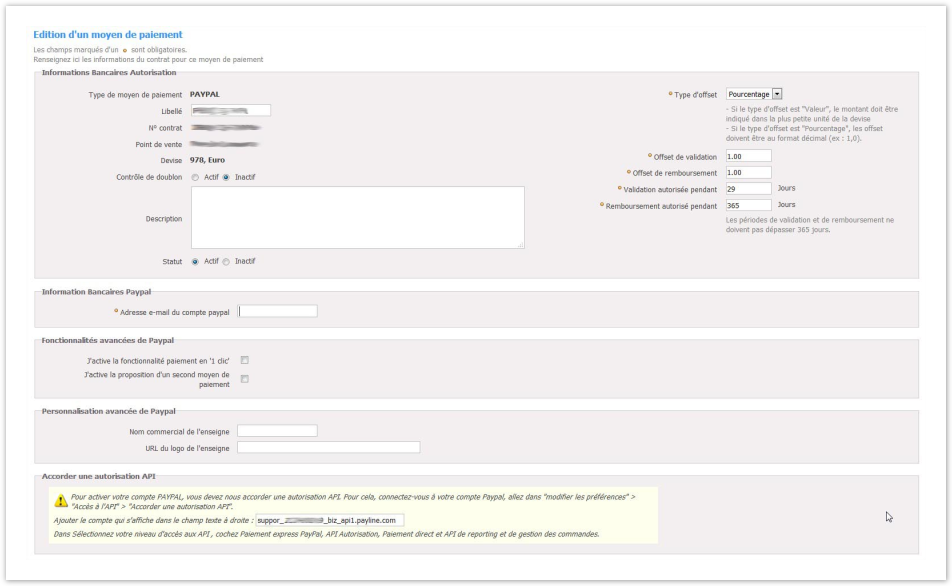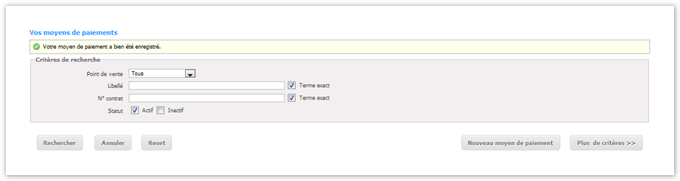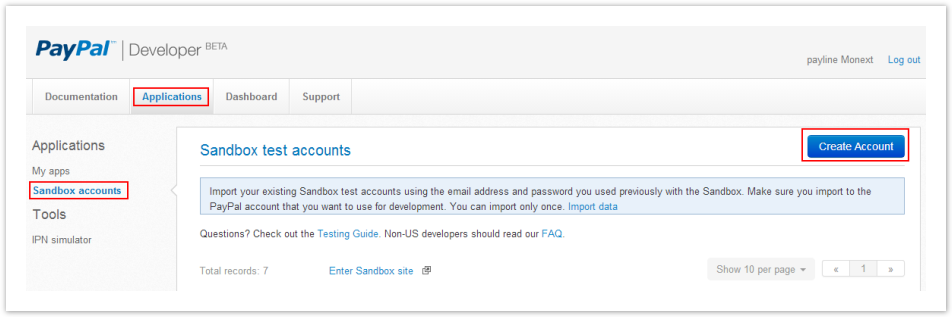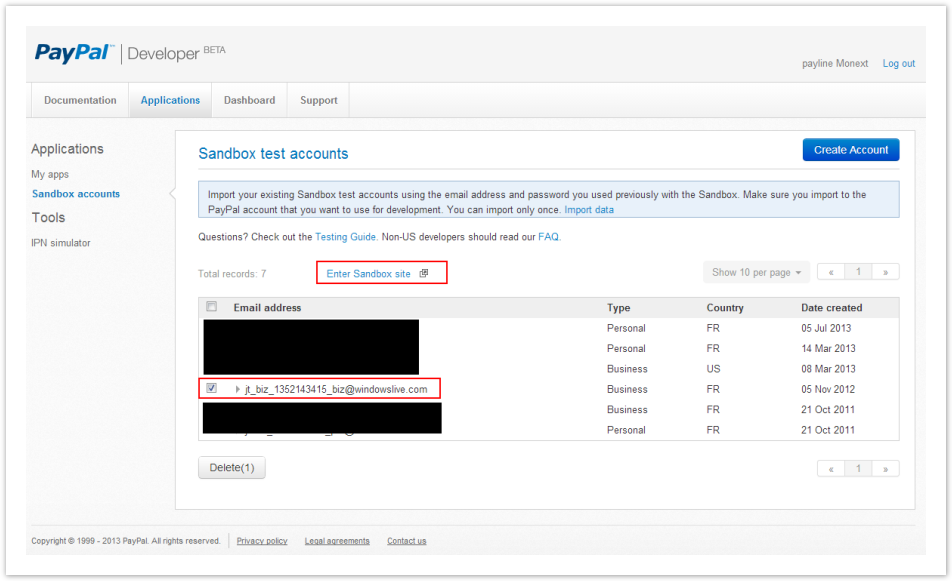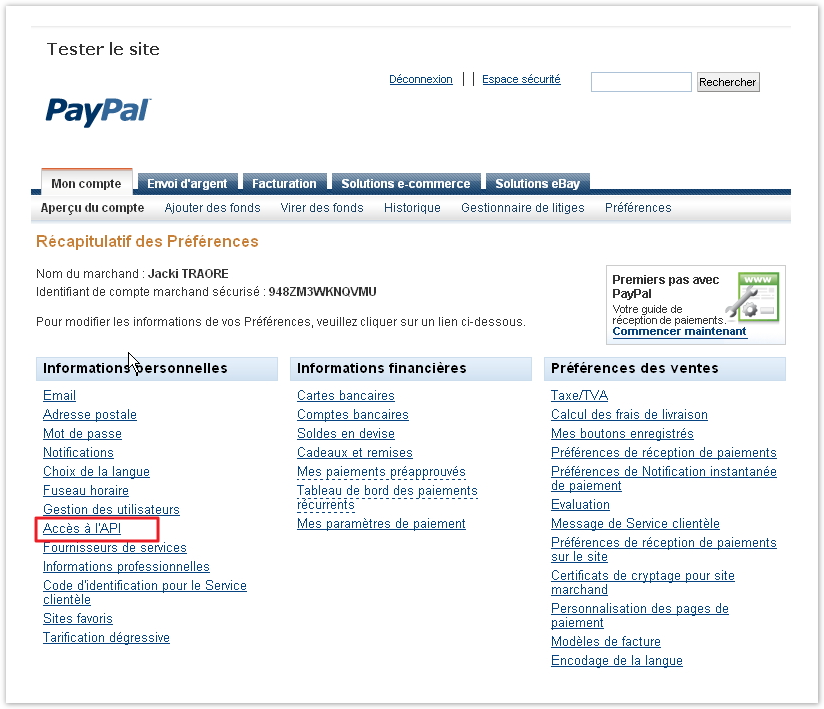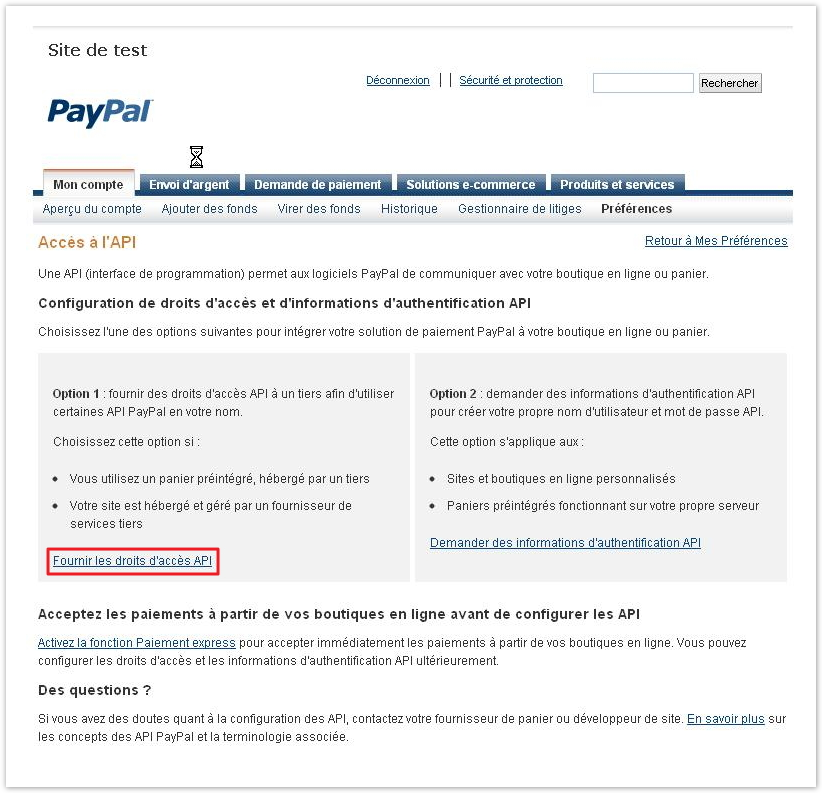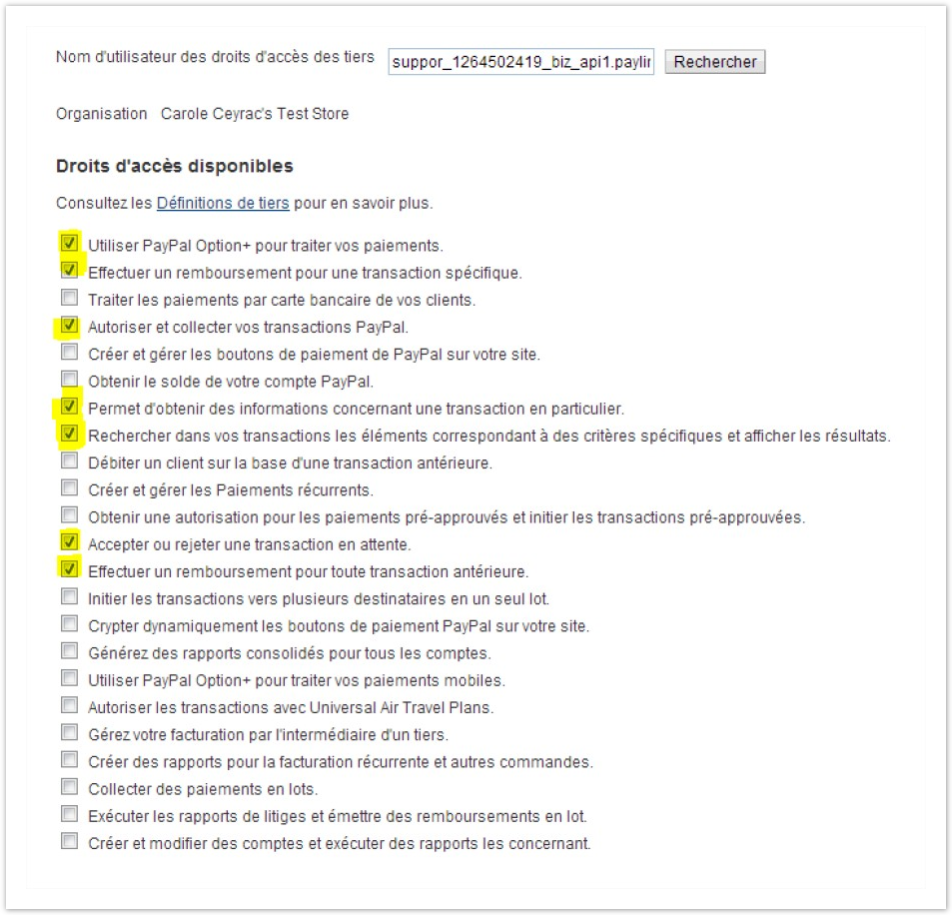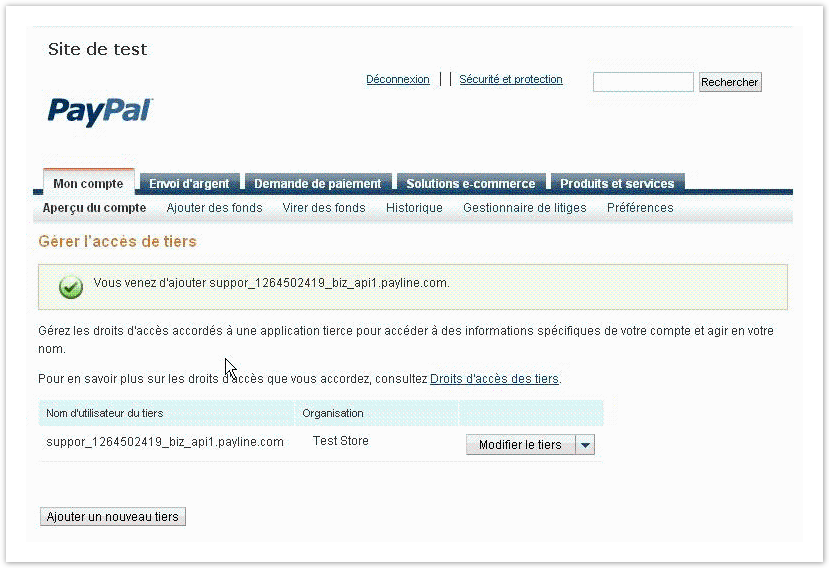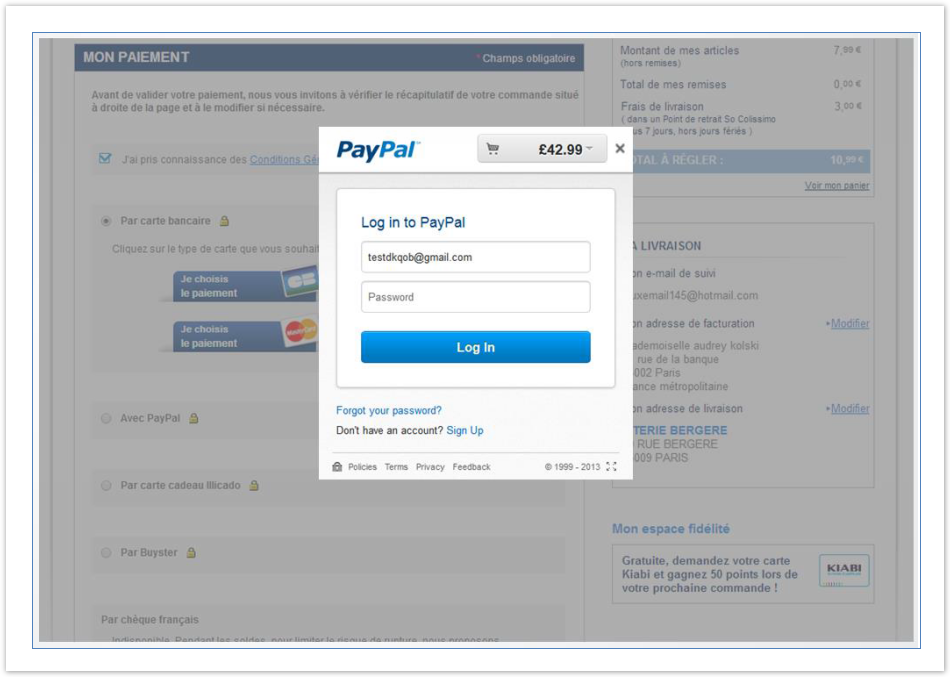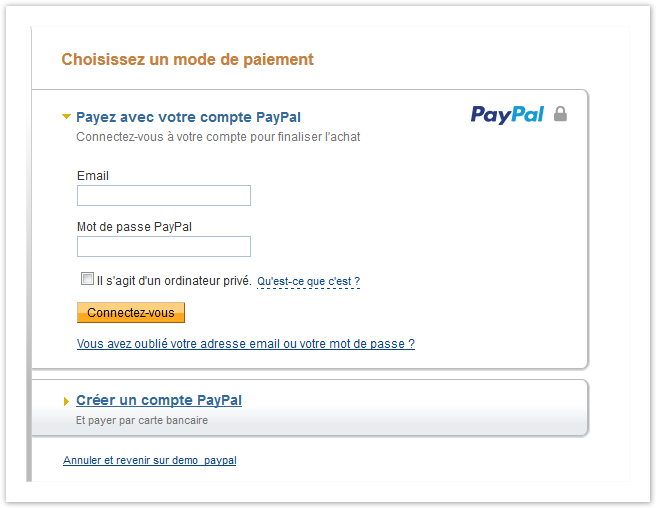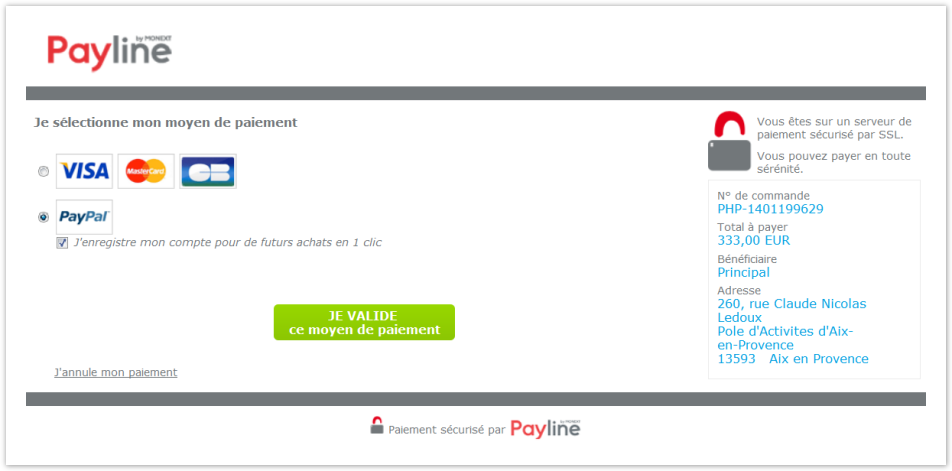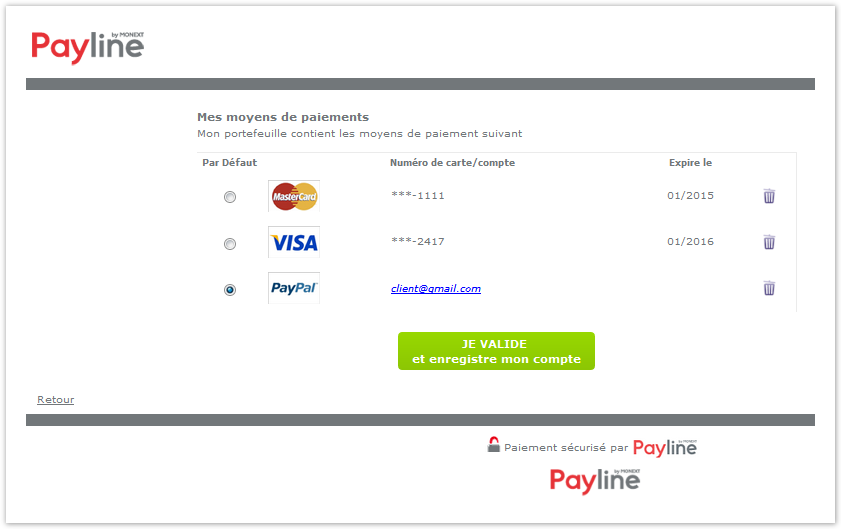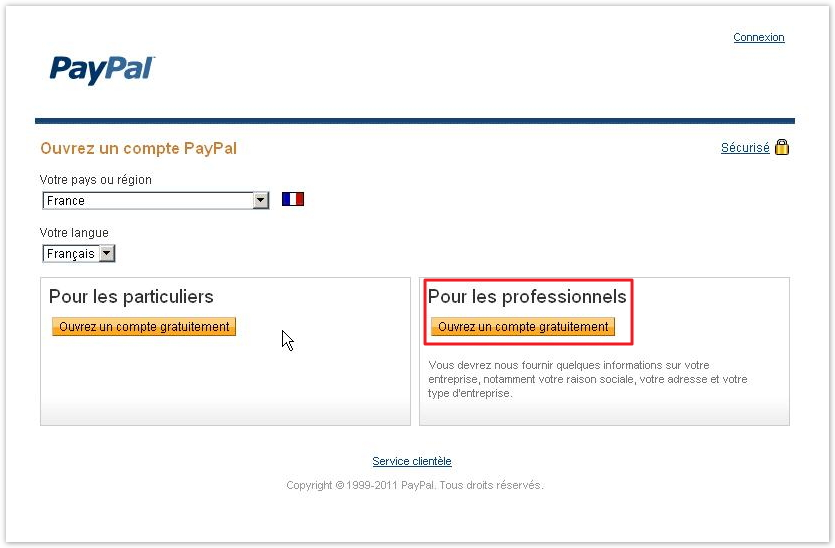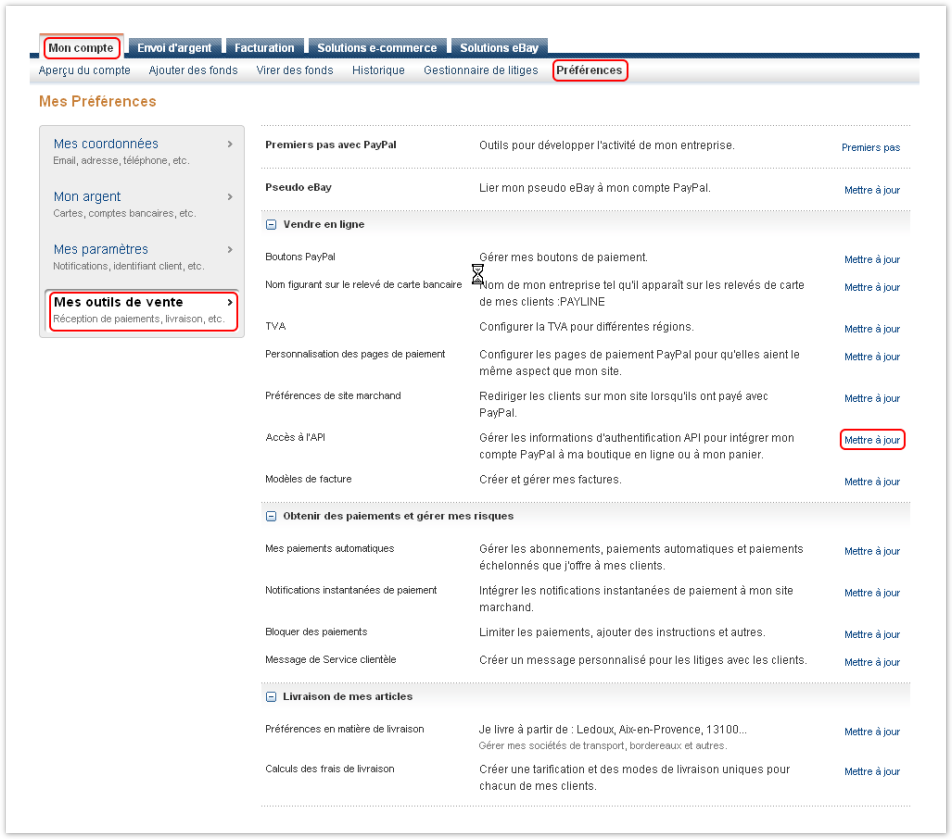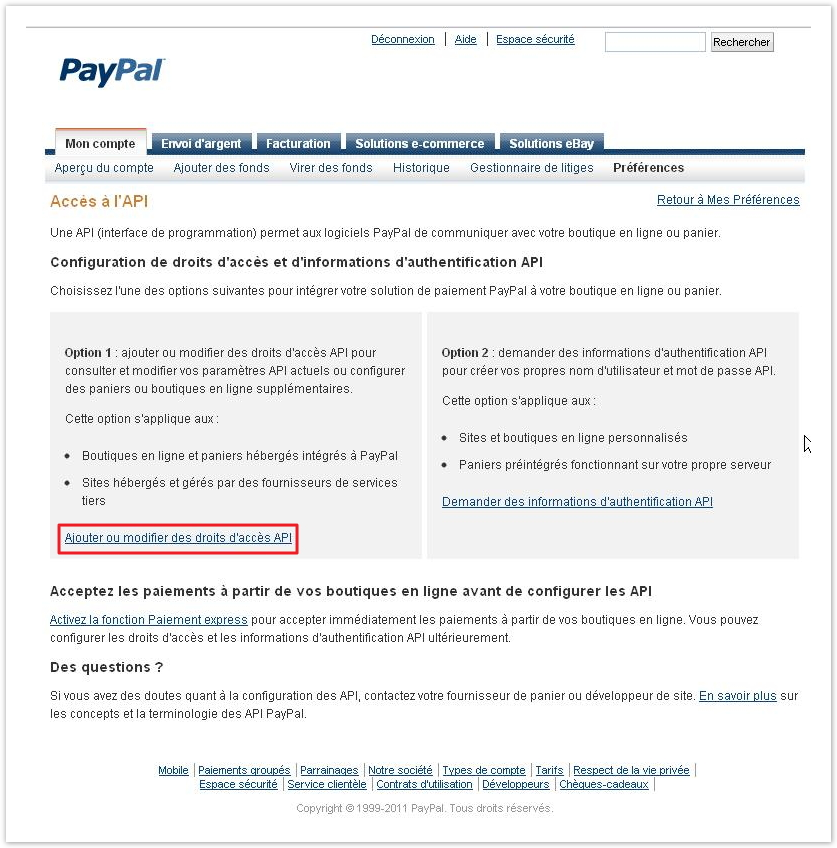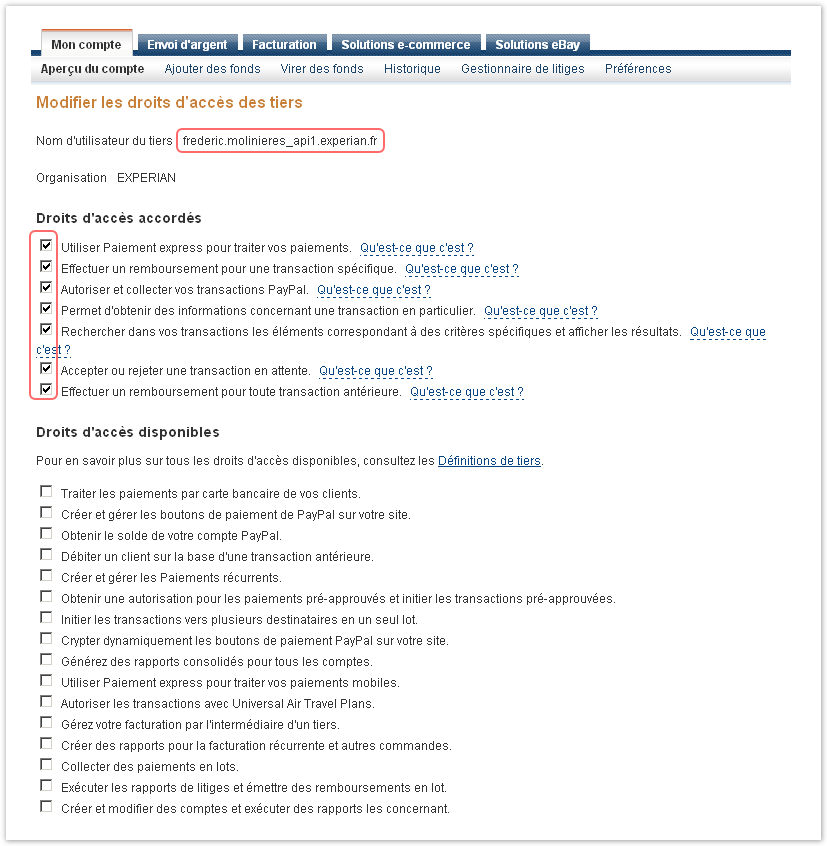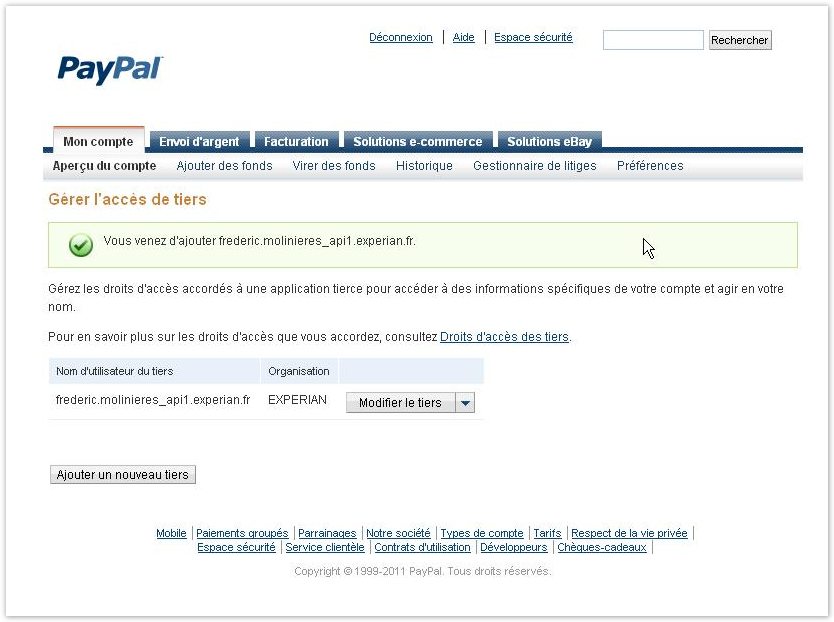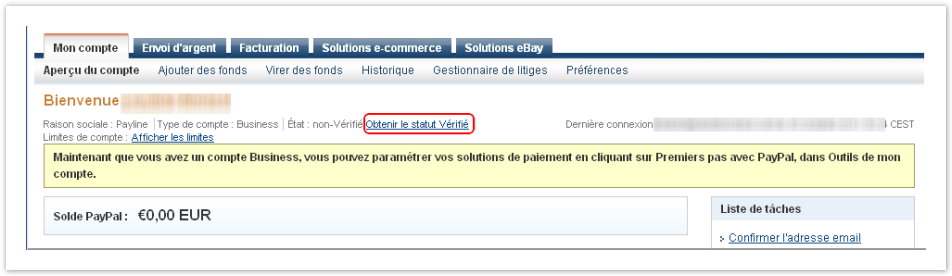Contenu :
Sommaire
| Extrait | |||||||
|---|---|---|---|---|---|---|---|
| |||||||
Historique des évolutionsLe tableau ci-dessous liste les dernières modifications effectuées sur ce document.
|
|
|
|
|
|
|
|
TODO :
Paypal : un standard de paiement
Le document décrit la procédure d'intégration du moyen de paiement PAYPAL via Payline dans votre application de vente.
Ce document est destiné aux commerçants et intégrateurs qui souhaitent intégrer le moyen de paiement PAYPAL dans Payline afin d'obtenir des paiements.
|
Contenu :
| Sommaire | ||||
|---|---|---|---|---|
|
Qu'est-ce que
PaypalPayPal ?
PayPal est un moyen de paiement qui vous permet de payer en ligne sans communiquer vos données financières, en s'identifiant simplement avec votre adresse électronique et un mot de passe.
Cette page est destinée aux commerçants et intégrateurs qui souhaitent intégrer le moyen de paiement PayPal via Payline dans votre application de vente.
Comment ça marche ?
L'acheteur doit ouvrir un compte PayPal gratuit sur lequel il pourra utiliser des fonds disponibles sur son solde PayPal ou d'autres sources d'approvisionnement (carte de paiement, compte bancaire, solde PayPal, etc.).
Pour le commerçant, l'installation de PayPal est gratuite, et, contrairement à la majorité des solutions de paiement proposées par les banques, ne nécessite pas l'obtention d'un contrat de vente à distance (appelé contrat VAD). PayPal se rémunère exclusivement en prélevant une commission sur chaque transaction.
Le paiement par PayPal est immédiat.
Il nécessite d'avoir un contrat directement auprès de PaypalPayPal.
Payline,
PaypalPayPal et vous
Payline se charge de se connecter à l'interface PAYPAL interface PayPal afin que l'acheteur puisse exécuter son paiement via le webservice.
Le commerçant doit créer un compte PAYPAL compte PayPal afin d'être crédité sur les données bancaires qu'il aura saisi lors de la création de son compte. Une fois le compte PAYPAL compte PayPal créé, le commerçant doit ajouter des droits d'accès à l'API Payline (Cf Autorisez l'API Payline sur votre compte PAYPALPayPal).
Payline propose les fonctions suivantes :
- Initier la demande de paiement
- depuis Depuis le Web services DoWebPayment de Payline ;Payline, consulter la page d'intégration.
- depuis Depuis le Web services DoWebPayment de Payline ;Payline, consulter la page d'intégration.
- Récupérer le résultat de la transaction
- depuis Depuis le Web Service GetWebPaymentDetails de Payline ;Payline.
- depuis Depuis le Web Service GetWebPaymentDetails de Payline ;Payline.
- Récupérer les informations d'une transaction
- depuis Depuis le Web service GetTransactionDetails de Payline ;Payline.
- depuis Depuis le Web service GetTransactionDetails de Payline ;Payline.
- Rembourser une transaction
- depuis Depuis le Web service DoRefund de Payline ;uniquement total ou partiel *.
- depuis Depuis le Web service DoRefund de Payline ;uniquement total ou partiel *.
- Mise en œuvre du paiement en '1 clic'
- Paramètre configuré depuis le centre administration et avec les services : l'identifiant du wallet pour le manageWebWallet et doWebPayment ;doWebPayment, consulter la page d'intégration.
- Paramètre configuré depuis le centre administration et avec les services : l'identifiant du wallet pour le manageWebWallet et doWebPayment ;doWebPayment, consulter la page d'intégration.
- Proposition d'une 2ème tentative de paiement en cas d'échec du paiement
- paramètre Paramètre configuré depuis le centre administration ;administration, consulter la page d'intégration.
- paramètre Paramètre configuré depuis le centre administration ;administration, consulter la page d'intégration.
- Personnalisation PayPal
- le Le principe de cette amélioration consiste à personnaliser les pages PayPal avec une langue spécifiée, le logo du commerçant et le nom de l'enseigne. Les paramètres sont configurés dans le centre administration.
- le Le principe de cette amélioration consiste à personnaliser les pages PayPal avec une langue spécifiée, le logo du commerçant et le nom de l'enseigne. Les paramètres sont configurés dans le centre administration.
- ExpressCheckOut
- Intégrer un bouton spécifique directement sur la page de la commande pour optimiser le tunnel de paiement en mode FaskCheckOut, consulter la page d'intégration.
En synthèse, ce moyen de paiement permet :
- le paiement à la commande ;
- le paiement à expédition avec validation totale ou partielle ;
- permet le remboursement total ou partiel * ;
- d'accepter le SoftDescriptor ;
- d'intégrer le mode à redirection, lightbox widget et direct ;d'accepter le SoftDescriptor ;
- multidevise.
Lien vers le site web : https://www.paypal.com/fr
Mise en œuvre du paiement en '1 clic'
Le principe du paiement en '1 clic' est de permettre à l'acheteur de payer chez un marchand sans avoir à s'authentifier sur PayPal à partir du deuxième achat.
- Cette fonction est configurable par le marchand.
- Lors du choix de PayPal dans la première commande, le consommateur est invité à donner son accord pour de futurs achats en '1 clic'.
- Si le paiement est mené à son terme, Payline enregistre les informations d'agrément de paiement de PayPal.
- À partir de la deuxième commande, le choix du moyen de paiement PayPal rappelle l'accord du consommateur pour de futurs achats en '1 clic'. La simple validation du choix du moyen de paiement déclenche le paiement.
Proposition d'une 2ème tentative de paiement en cas d'échec
Le principe de cette amélioration consiste à proposer au consommateur d'utiliser un autre mode de paiement en cas d'échec de paiement.
* Le remboursement partiel est disponible sur une seule validation ou la dernière validation si le remboursement est inférieur à la validation à rembourser.
La fonction réautorisation n'est pas disponible.
Ce moyen de paiement fonctionne en mode synchrone.
Les identifiants transaction Paypal sur Payline correspondent à ceux transmis par Paypal.
Lien vers le site web : www.paypal.com
Intégration PayPal en mode Standard
Ce chapitre explique comment intégrer rapidement PayPal
Processus d'intégration
Ce chapitre explique comment intégrer rapidement PAYPAL via Payline dans votre application de vente. Nous vous recommandons de réaliser chaque étape afin de garantir une bonne intégration de PAYPAL de PayPal dans Payline.
Payline préconise de procéder à des demandes de paiement dans l'environnement d'homologation Payline avant de passer en production.
Les deux environnements réalisent les mêmes traitements, excepté qu'aucun paiement n'est envoyé aux acquéreurs. Néanmoins, à la différence de la production, en environnement d'homologation, la création d'un compte PAYPAL compte PayPal n'est pas requise, un compte de test est mis à votre disposition.
Prérequis
Commercial
Vous avez déclaré votre société au registre du commerce, possédez un n° de SIRET et une adresse email valide.
Vous avez souscrit au produit Payline avec l'option « Paiement via PAYPAL via PayPal ».
PayPal
Afin de vous familiariser avec ce moyen de paiement et sa configuration, nous vous conseillons de créer dans un premier temps un compte PayPal sur lequel vous pourrez réaliser des paiements sur l'environnement d'homologation via Payline comme la procédure ci-après le décrit :
Vous devez créer un compte commerçant sur PayPal à cette adresse internet : http://www.paypal.fr
En homologation : comment utiliser Paypal ?
Étape 1 : Création du moyen de paiement PAYPAL sur Payline
Afin de créer un contrat PAYPAL sur Payline, en homologation, rendez-vous sur le centre d'administration dans l'onglet « Configuration » puis « Vos moyens de paiement ». Un écran de recherche s'affiche, cliquez alors sur le bouton « Nouveau moyen de paiement ».
Écran de recherche de moyen de paiement Écran de création de moyen de paiement 1/2 Sélectionnez votre point de vente puis le type de moyen de paiement PAYPAL comme ci-dessous.Cliquez ensuite sur le bouton « Suivant ».
Écran de création de moyen de paiement 2/2: Renseignez un libellé, un numéro de contrat de votre choix puis sélectionnez votre devise. Cliquez sur le statut « Actif » et renseignez votre adresse email de compte PAYPAL.
Le commerçant peut configurer les paramètres spécifiques :
- La fonctionnalité de paiement en 1 clic ;
- La proposition d'un second moyen de paiement ;
- La personnalisation de Paypal : nom commercial et Url (format AN127).
Étape 2 : Autorisez l'API Payline sur votre compte PAYPAL
Aller à https://developer.paypal.com puis connectez-vous avec le compte créé sur https://paypal.com
Cliquez sur Applications puis sur Sandbox accounts puis créer 2 comptes préconfigurés:
- Un compte personnel pour effectuer vos paiements de tests en ligne avec PayPal ;
- Un compte Business. Ce compte sera utilisé dans la suite de ce document pour les paramétrages de votre compte PayPal. L'adresse email de ce compte sera utilisée pour créer votre moyen de paiement PayPal en homologation.
Ensuite se connecter sur https://sandbox.paypal.com :
- Connectez-vous avec vos identifiant Business ;
- Aller à l'onglet Mon compte puis sur cliquer sur Préférences et Plus d'options ;
- Cliquer sur Accès à l'API.
- Une fenêtre s'affiche.
- Cliquer sur Fournir les droits d'accès API (ci-dessous).
- Ajouter « suppor_1264502419_biz_api1.payline.com » à la zone de texte et cliquer sur Rechercher.
La configuration de votre compte PayPal en Homologation est terminée.
Étape 3 : Utilisation de l'interface Web/LightBox
Pour utiliser PAYPAL dans Payline, vous bénéficiez des fonctions de paiement suivantes :
- doWebPayment
- getWebPaymentDetails
La fonction « doWebPayment » permet d'initialiser une transaction de paiement web avant de rediriger votre client sur les pages de paiement Payline :
Le web service getWebPaymentdetails
Pour réaliser une demande de résultat de la transaction de paiement, Payline met à votre disposition ce web service. Vous devez transmettre le jeton d'authentification délivré par Payline lors de la demande d'initialisation (résultat de la fonction doWebPayment) pour obtenir un résultat détaillé du paiement.
Mode d'intégrationPayline offre la possibilité au marchand de définir depuis son compte marchand le mode d'affichage des pages Paypal : mode redirection plein écran ou mode lightbox.
Dans le cas d'un affichage en mode lightbox, Payline affiche les pages de paiement Paypal d'authentification et de confirmation dans une fenêtre en superposition de la boutique en ligne.
Dans le cas d'un affichage en mode redirection, Payline redirigé l'acheteur sur les pages de paiement Paypal.
Étape 4 : Gérer vos encaissements Paypal avec Payline
Vous pouvez réaliser les opérations d'encaissement correspondant au montant initial de vos transactions Paypal :
- Validations partielles ou intégrales
- Remboursements partiel ou intégral
Vous pouvez réaliser le remboursement de vos transactions Paypal depuis Payline par le Web Service « doRefund » ou par notre centre d'administration.
La limite du montant des remboursements correspond par défaut au montant de la transaction d'origine.
Si vous souhaitez modifier ces limites, vous pouvez contacter votre responsable commercial Paypal. Journaux de transactions Payline
Toutes les transactions Paypal, acceptées ou refusées, apparaissent dans le fichier « Liste des transactions » de Payline.
Ce fichier peut être généré manuellement depuis notre centre d'administration ou automatiquement transmis sur vos serveurs par transfert de fichier sécurisé.
Récupération des informations de Paypal
Certaines informations provenant de Paypal sont retournées au commerçant dans la structure PartnerAdditionalData avec une structure JSON contenant :
- Email du compte acheteur Paypal ;
- Statut du compte (verified/unverified) ;
- Pays du compte (ISO3166).
Le champ est valorisé pour chaque transaction réalisée avec Paypal si au moins un des 3 informations est disponible et pour une version du service 16 ou supérieur avec le typeCarte = PAYPAL.
Cette structure sera retourné dans les réponses des services : getTransactionDetails et getWebPaymentDetails.
Exemple de la structure
<AdditionalData>
{"login":"VALEUR_EMAIL",
"accountStatus":"VALEUR_PAYERSTATUS",
"accountCountryCode":"VALEUR_COUNTRYCODE"}
</additionalData>
Intégration du paiement avec un portefeuille virtuel
Le principe du paiement en 2 clics est de permettre au consommateur de payer chez un marchand sans avoir à s'authentifier sur Paypal.
Payline propose au marchand de définir depuis son compte marchand s'il autorise ou non les paiements en 2 clics et propose la gestion par l'API :
- Payline enregistre la référence de l'accord dans le portefeuille virtuel Payline (wallet) utilisé pour le paiement 1 clic via carte bancaire. De ce fait, pour le marchand l'utilisation du paiement en 2 clics ne nécessite aucun développement supplémentaire s'il utilise déjà cette API.
- En complément, Payline fournit au marchand une page de « gestion » des moyens de paiement enregistrés (1 clic visa/mastercard et 2 clic Paypal). Pour faire fonctionner Paypal dans cette fonction.
Les limites sont les suivantes :
- Type autorisation+validation (action=101) et autorisation (action=100) ;
- Seule la fonction suppression est disponible avec le service ManageWebWallet ;
- Un seul contrat PayPal par portefeuille (External_Wallet_ID) est autorisé.
Il existe un accord de paiement s'il existe un Wallet avec External_Wallet_ID égal aux arguments reçus via le « doWebPayment » et si la case à cocher de l'accord de paiement a été sélectionnée.
L'accord d'enregistrement peut être transmis en paramètre de la fonction doWebPayment avec un PrivateData dont la clé est recordingAgreement, la valeur est 'Y'.
Le service doImmediateWalletPayment est également disponible pour réaliser les paiements : SI l'option '1-clic' est configurée et activée et s'il existe un accord de paiement.
WALLET
Valorisation
LASTNAME
doWebPayment : buyer.lastName
FIRSTNAME
doWebPayment : buyer.firstName
doWebPayment : buyer.email
EXTERNAL_WALLET_ID
doWebPayment : buyer.walletId
Le service manageWebWallet permet à l'acheteur la suppression du moyen de paiement PayPal d'un portefeuille.
Proposition d'une 2ème tentative de paiement en cas d'échec
Le principe de cette amélioration consiste à proposer au consommateur d'utiliser un autre mode de paiement en cas d'échec de paiement.
Payline permet au marchand de définir depuis son compte marchand sur le contrat du moyen de paiement dans le centre administration, si Paypal propose au non un 2nd moyen de paiement en cas d'échec sur le 1er.
Paypal renvoi un code particulier lorsque le paiement est refusé pour motif de plafond atteint. Sur réception de ce code Payline redirige le consommateur vers l'url de redirection Paypal qui présente au consommateur une page de choix d'un autre moyen de paiement.
Personnalisation Paypal
Le nom commercial et le logo seront envoyés à Paypal. Ces paramètres sont configurés dans le contrat du moyen de paiement.
La langue sera configurée lors de l'appel au service de paiement.
Nom de la ligne dans la table WEB_PAYMENT
Valorisation
LANGUAGE_CODE
doWebPayment : languagecode
SoftDescriptor Paypal
L'information affichée sur le relevé de compte de l'acheteur et sur le ticket de paiement peut être transmise à Paypal.
Le champ softdescriptor de l'API Payline est étendu à 127 caractères spécifiquement pour Paypal.
En production : créer un compte Paypal Business
Votre inscription sur PAYPAL
Cette étape vous permet de créer un compte PAYPAL dans l'environnement de production, nécessaire pour l'intégration de ce moyen de paiement dans Payline. Si vous avez testé PayPal en environnement sandbox, c'est que vous avez déjà un compte PayPal business. Vous pouvez configurer directement ce compte.
Suivez pas à pas les indications suivantes :
Figure 8
- Une fenêtre s'affiche (figure 9)
- Ajouter à la zone de recherche l'adresse: frederic.molinieres_api1.experian.fr puis cliquer sur rechercher.
- Cocher les options:
- Utiliser Paiement express pour traiter vos paiements.
Ces droits permettent à Payline d'effectuer les opérations suivantes :
- La configuration de votre compte PayPal en production est terminée.
Configuration sur Payline du moyen de paiement PAYPAL
Vous devez contacter nos services à l'adresse suivante : support@payline.com, , afin de lui communiquer votre contrat PAYPAL et de fournir la fiche de renseignement commerçant.
Notre support Payline va créer le moyen de paiement sur l'environnement d'homologation et vous fournira le numéro de contrat associé à ce moyen de paiement.
Ce numéro de contrat vous permettra d'effectuer les paiements.
Validez votre intégration
Cette étape vous permet de contrôler que votre intégration est correcte.
- Obtenez une transaction de paiement accordée avec le numéro de contrat PAYPAL Payline.
- Consultez le centre d'administration commerçant et validez le bon enregistrement de vos transactions de paiement.
Pages associées
| Contenu par étiquette | ||||||||||||||||
|---|---|---|---|---|---|---|---|---|---|---|---|---|---|---|---|---|
|
Les Codes retour
Le tableau ci-dessous permet de recenser l'ensemble des codes et messages de retour Payline pour PAYPAL ainsi que leur destinataire.Les codes et messages suivants seront renvoyés par l'objet Résultat :
Inclusion d'extrait